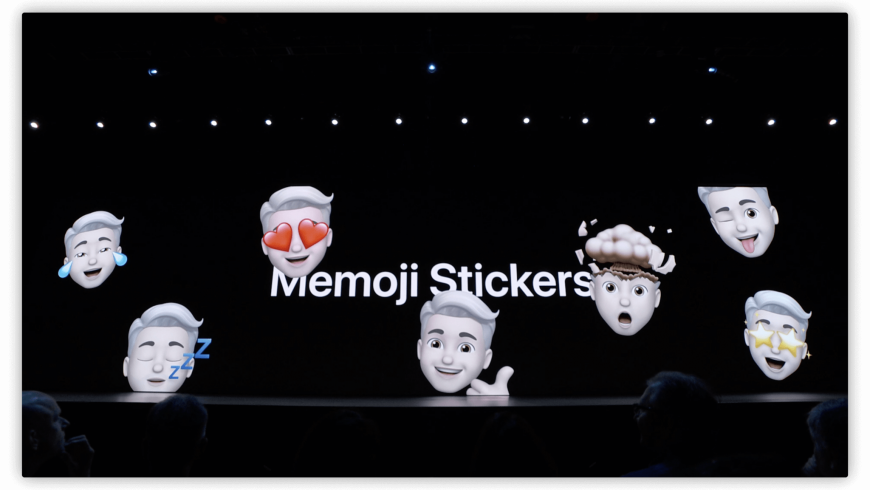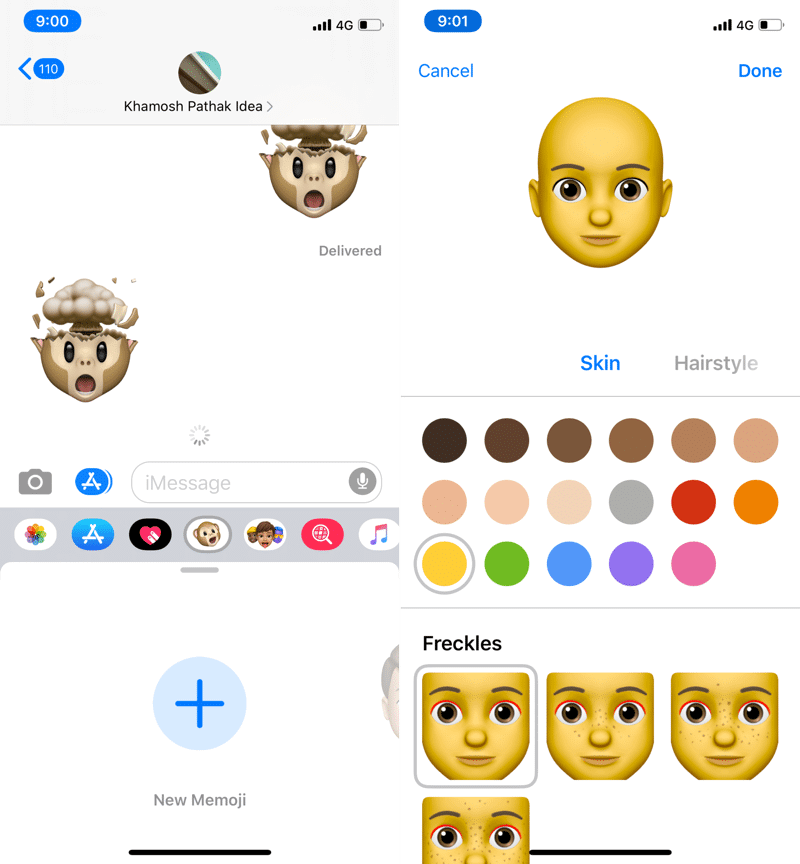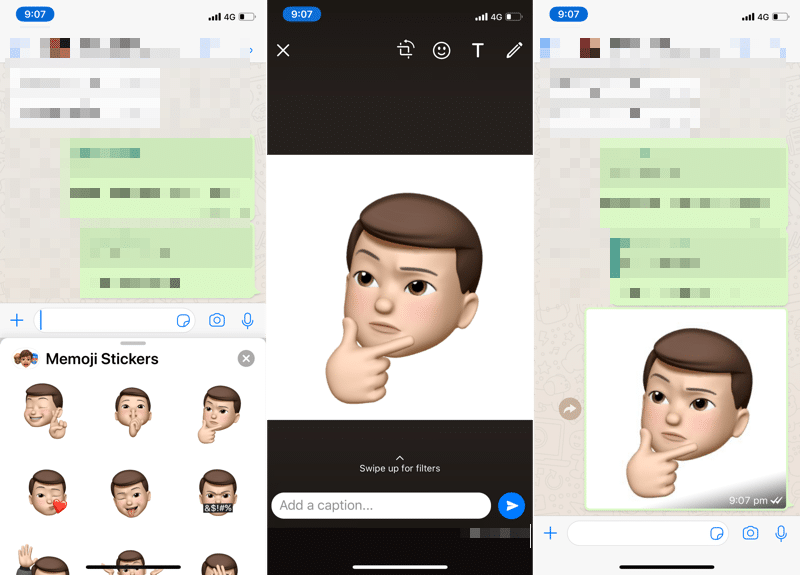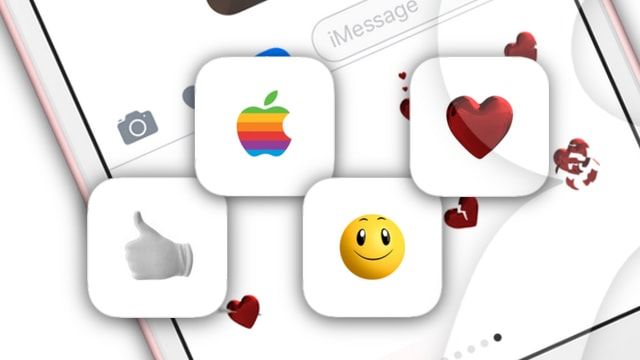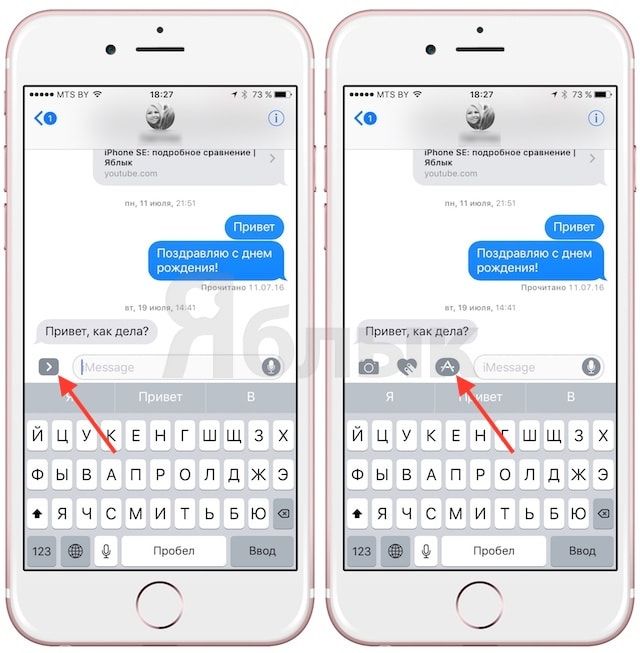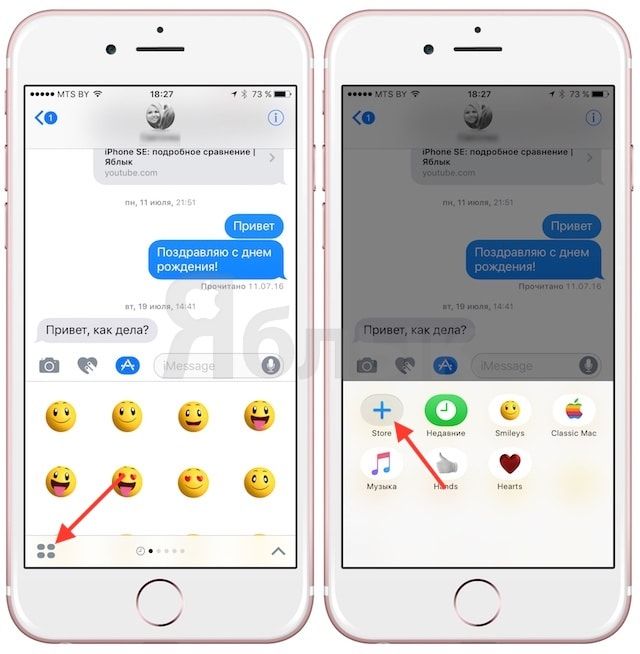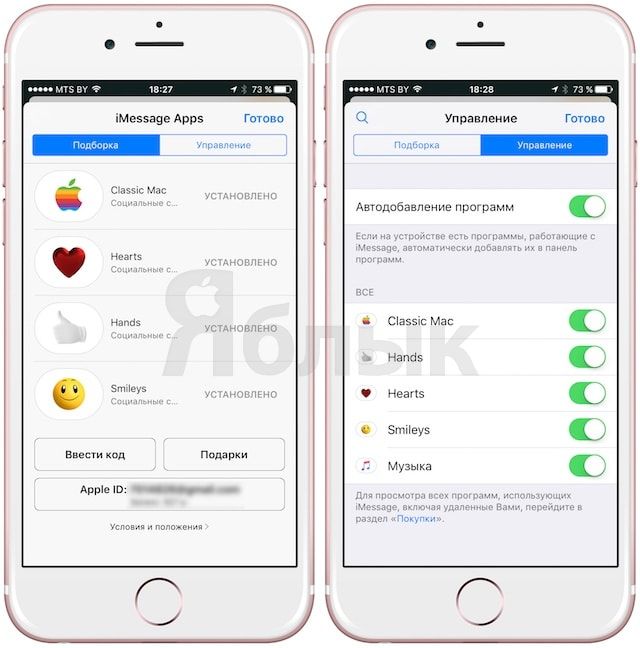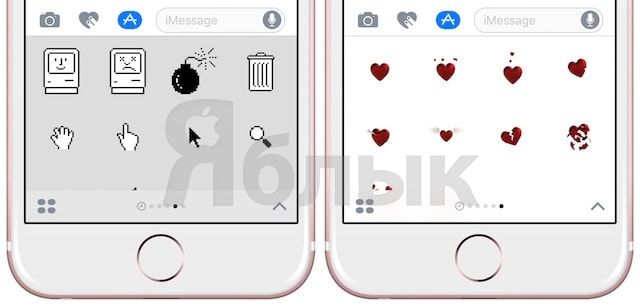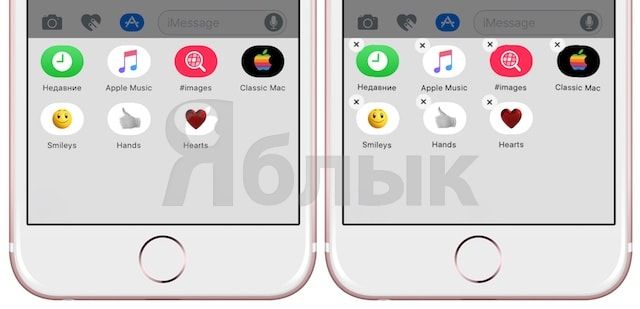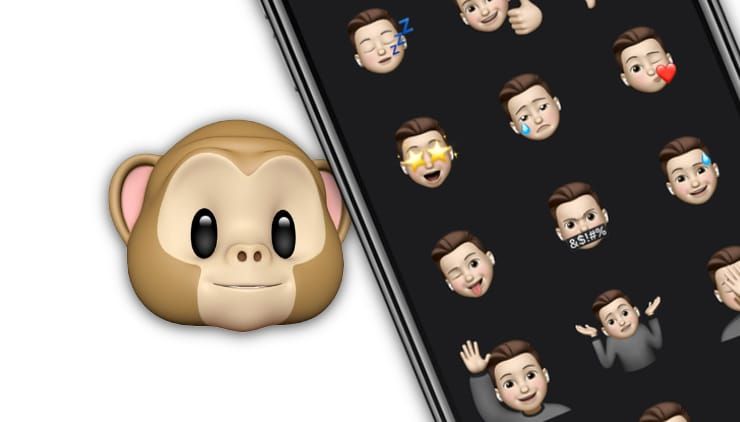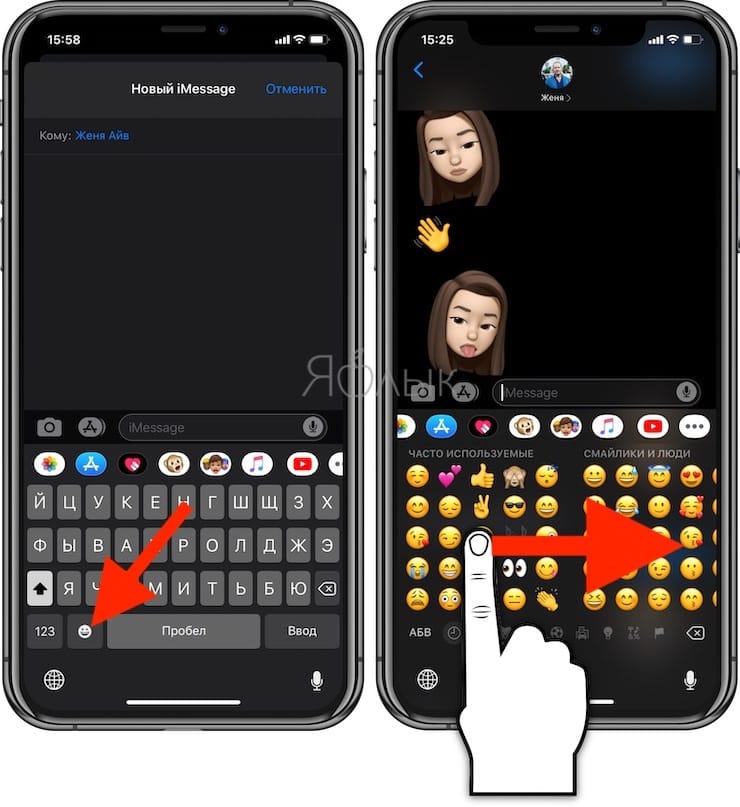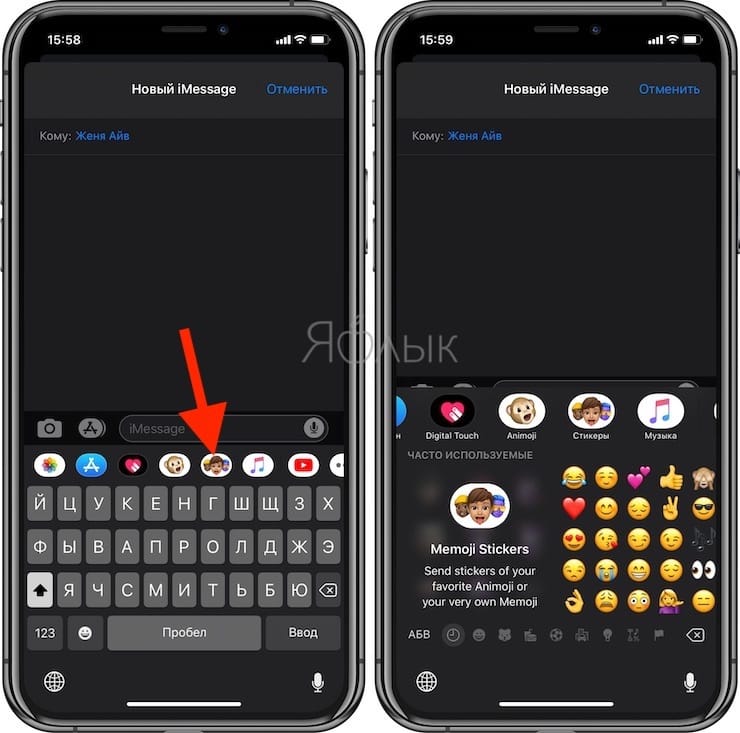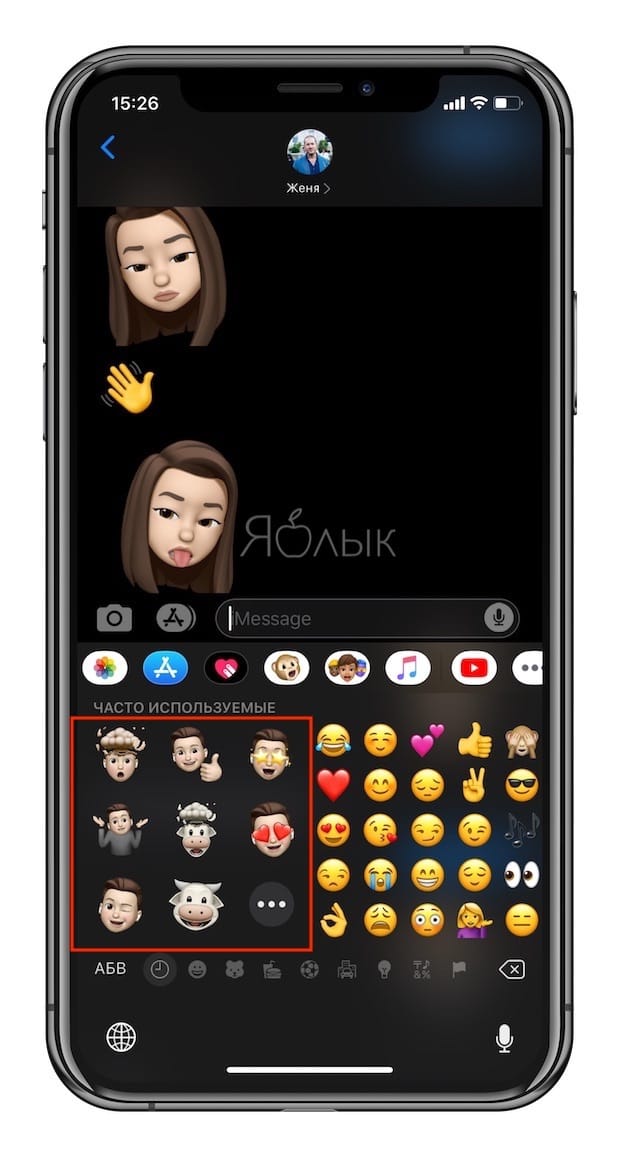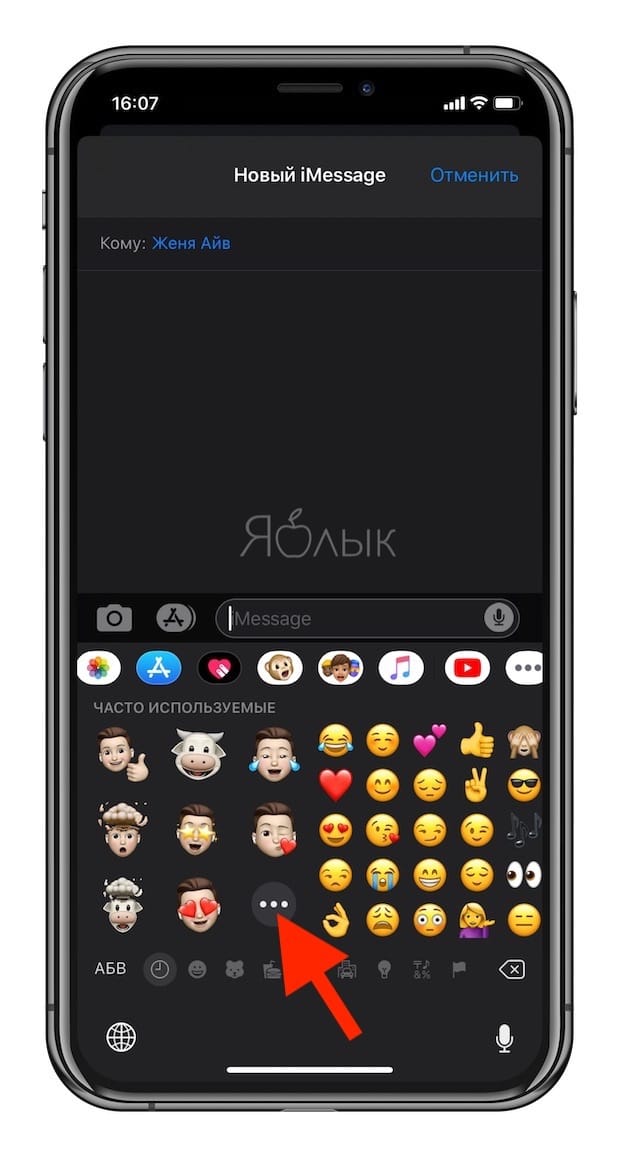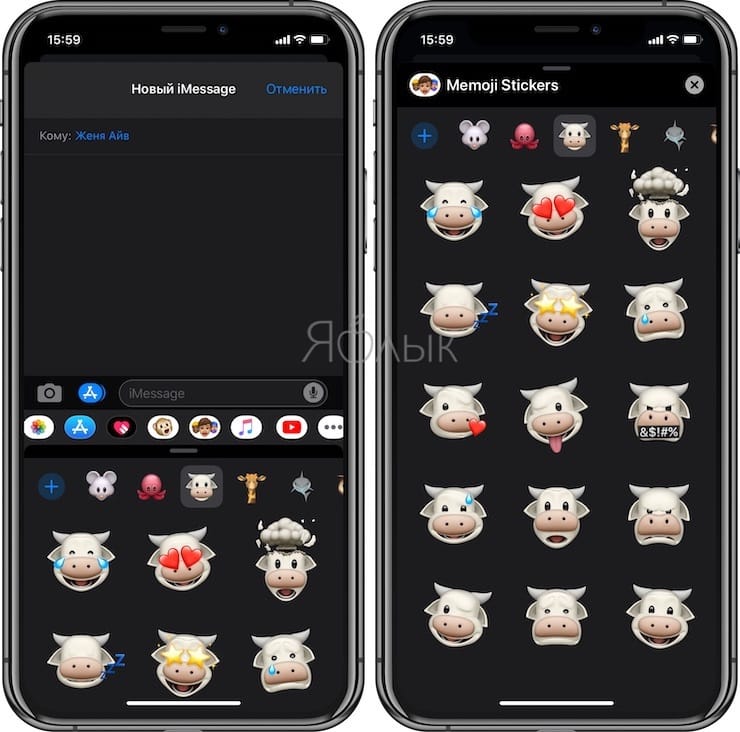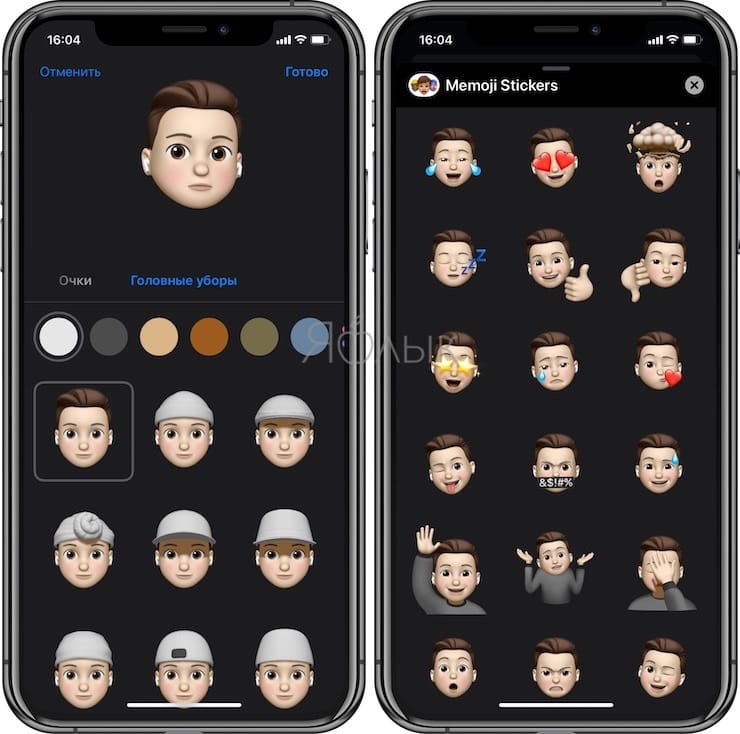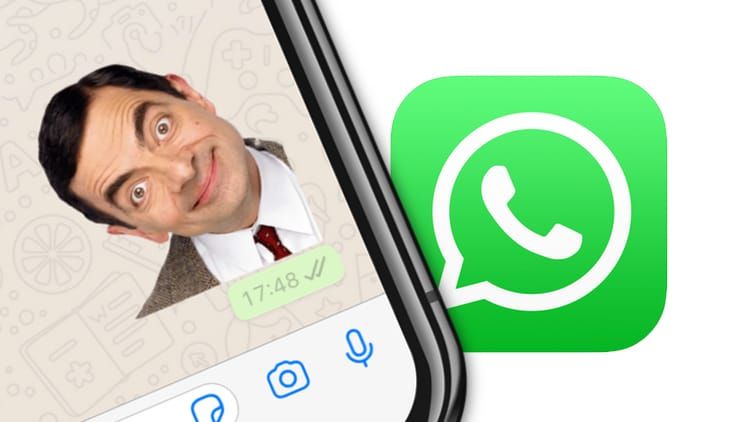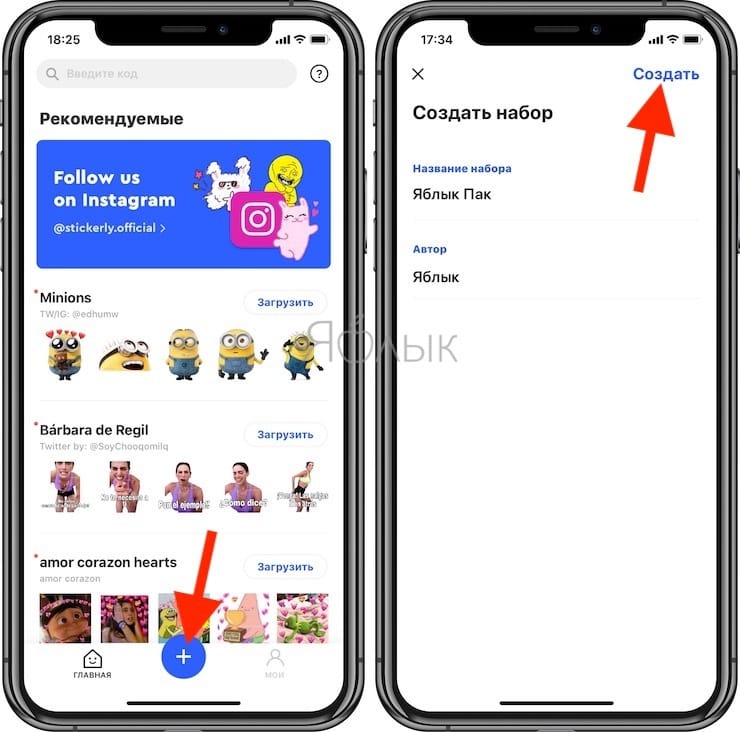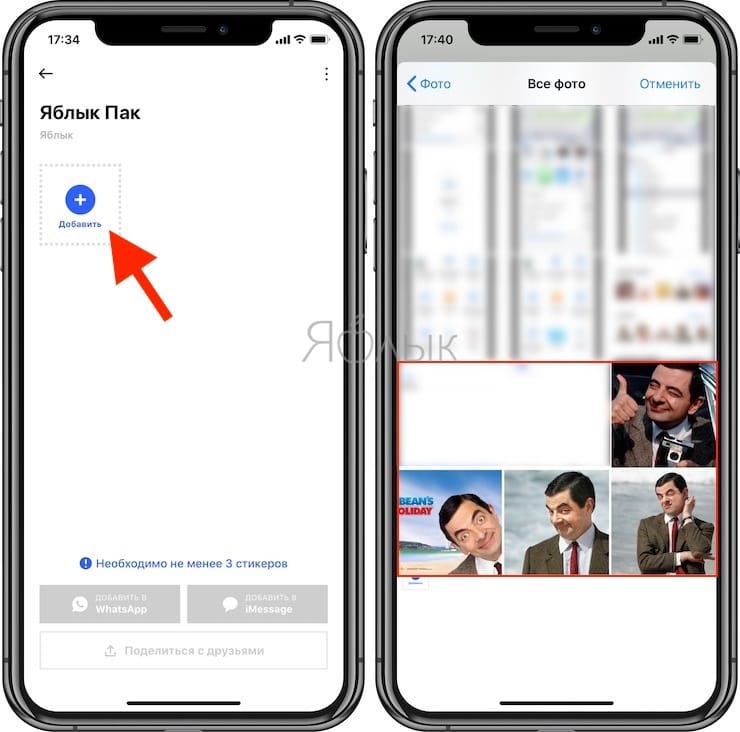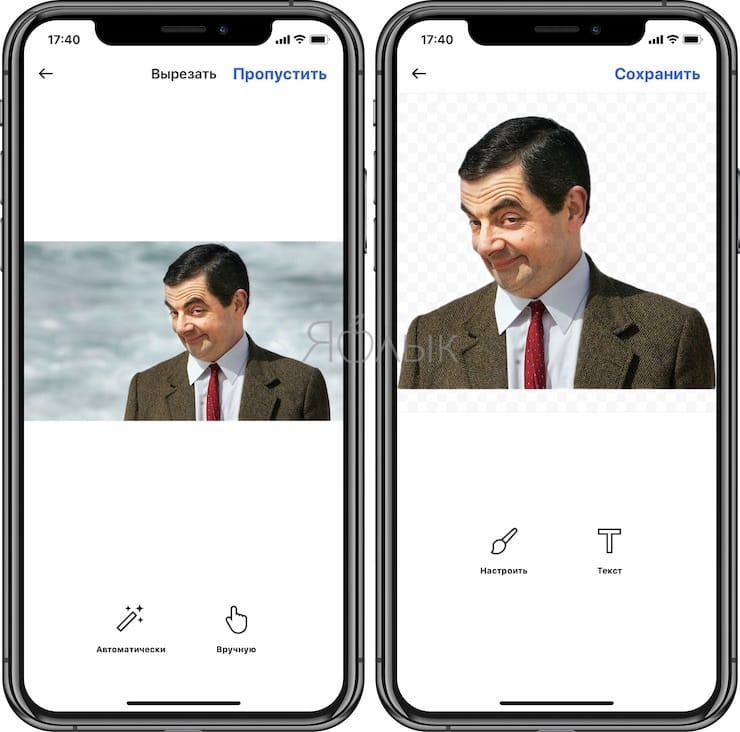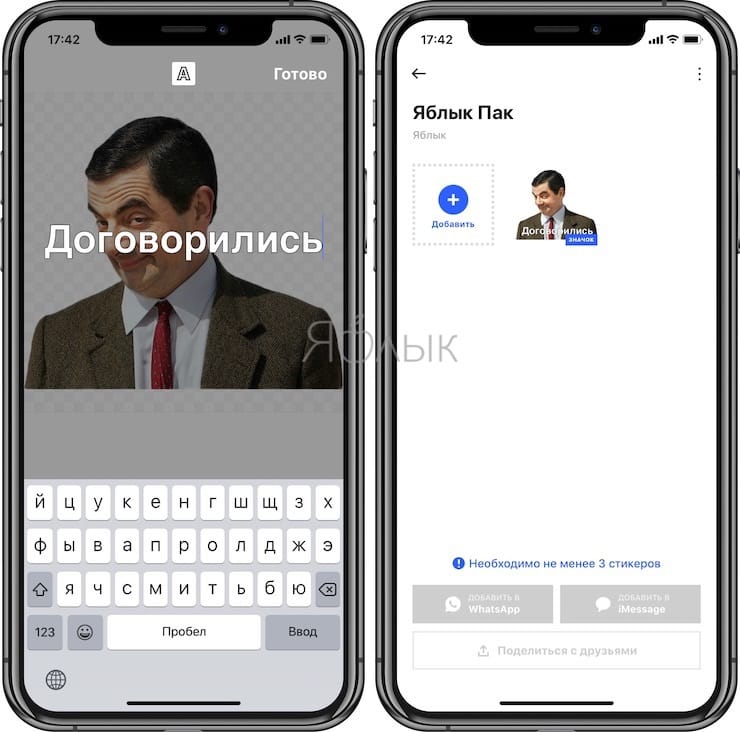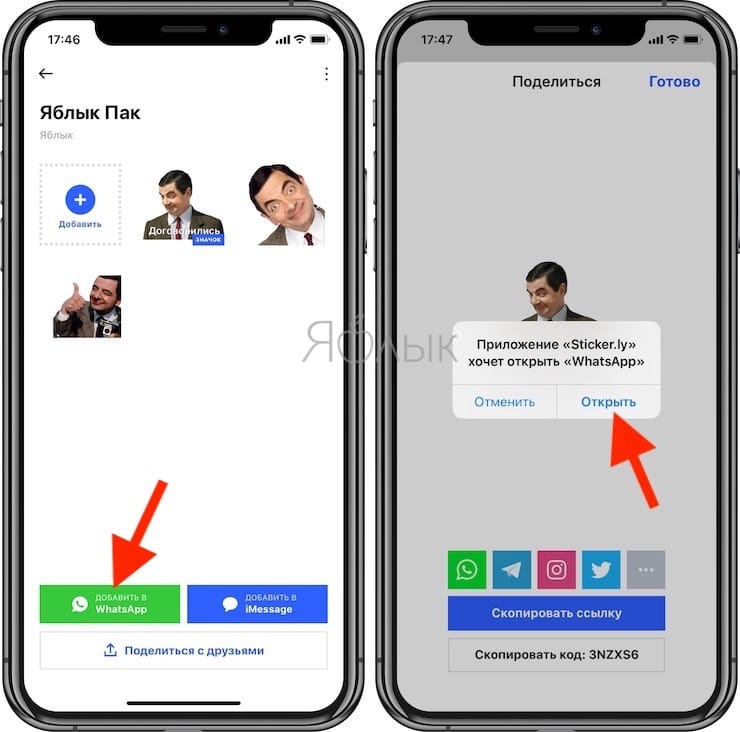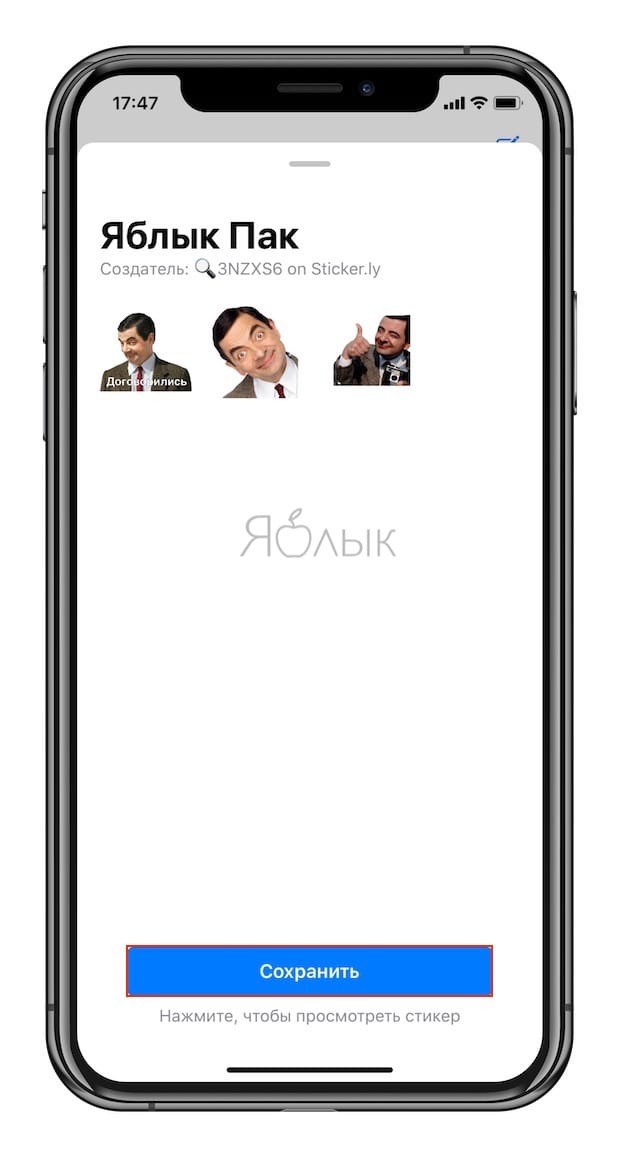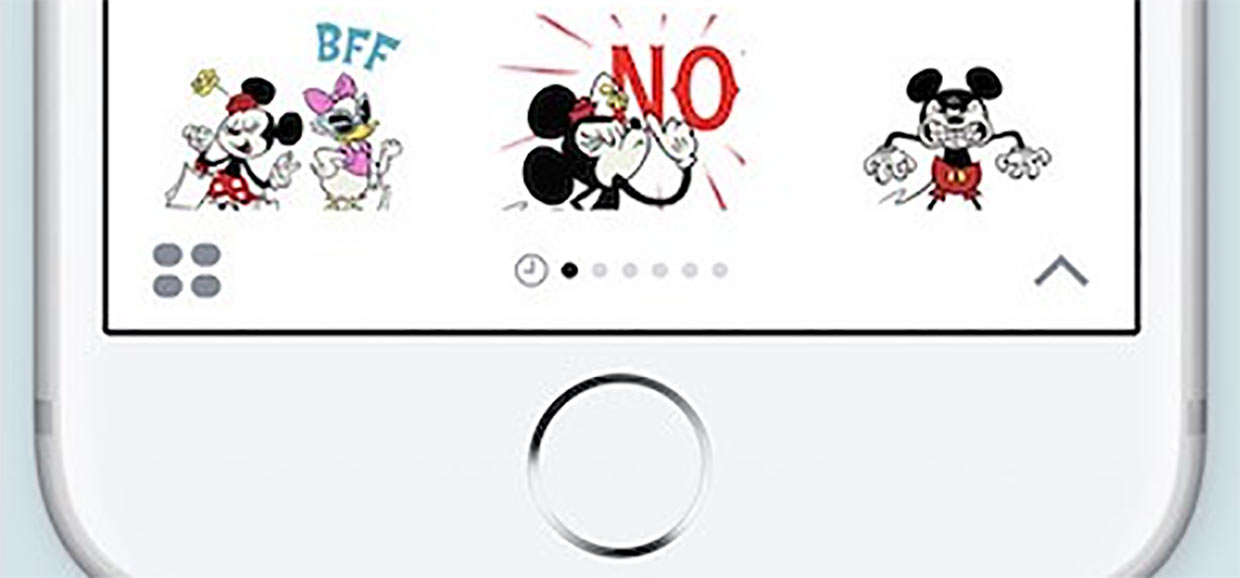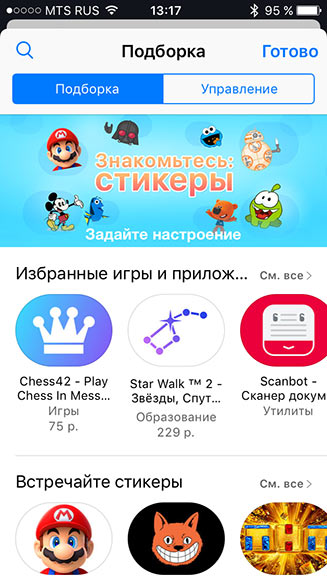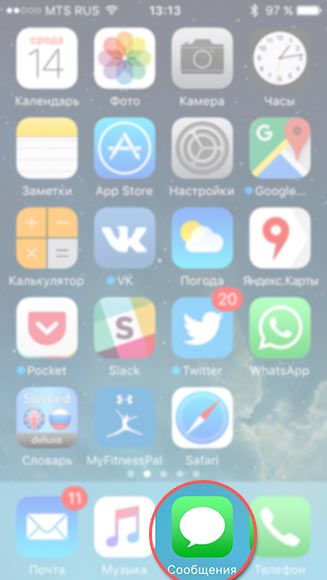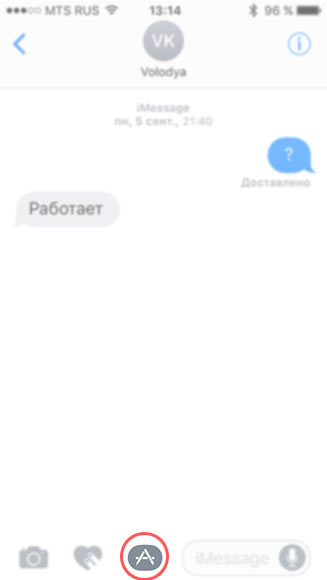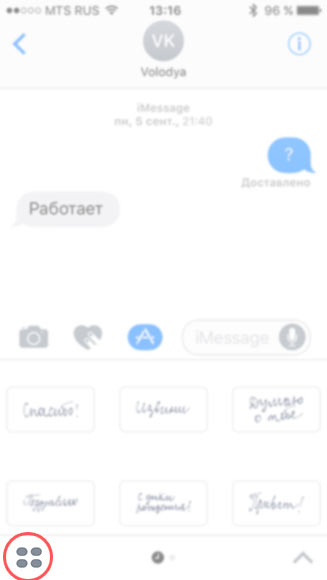- Как использовать стикеры Memoji в любом приложении на iPhone с iOS 13
- Как использовать стикеры Memoji в iOS 13
- iOS 10: Как добавлять в iMessage новые наборы стикеров и смайликов
- Как добавлять в iMessage на iPhone и iPad новые наборы стикеров и смайлов
- Как удалить неиспользуемый набор стикеров
- Видео по теме
- Как создавать стикеры Мимоджи на iPhone
- Как пользоваться стикерами Мимоджи на iPhone или iPad
- Как делать собственные стикеры для WhatsApp на iPhone и Android
- Как делать собственные стикеры для WhatsApp на iPhone и Android
- iOS 10 Как найти и скачать новые стикеры в iMessage на iOS 10
Как использовать стикеры Memoji в любом приложении на iPhone с iOS 13
С iOS 13 Apple расширила поддержку функции Memoji на все устройства с процессором A9 и новее. Теперь больше пользователей смогут создавать свои Memoji и стикеры Memoji. Новые стикеры генерируются автоматически для каждого персонажа. Использовать их можно не только в Сообщениях, но и в других приложениях. Мы расскажем как.
Как использовать стикеры Memoji в iOS 13
Теперь вам не нужна система Face ID для использования Memoji, их можно создавать и использовать как обычные стикеры.
Стикеры Memoji похожи на стикеры Bitmoji. Apple автоматически создаёт набор стикеров с вашим персонажем. Есть стикеры с разными эмоциями и ситуациями. Вы найдёте стикеры со смехом, грустью, разочарованием, любовными чувствами и т.д. Чтобы начать использовать стикеры, вам нужно создать персонажа Memoji.
- Создание персонажаMemoji
Чтобы создать Memoji, откройте любой чат в приложении Сообщения или создайте новый.
На панели над клавиатурой выберите приложение Animoji. Пролистайте влево и нажмите «Новый Memoji». Теперь настройте своего персонажа на свой вкус. Есть очень много вариантов тона кожи, аксессуаров, причёсок, бород и т.п. Когда вы будете довольны своим творением, нажмите «Готово». Можно создать больше персонажей, если хотите.
- Использование стикеровMemojiв любом приложении
Теперь вы можете начать пользоваться своим Memoji. Когда вы создадите персонажа, набор стикеров с ним появится автоматически.
Чтобы использовать стикер в приложении Сообщения, на панели с приложениями выберите стикеры Memoji. Здесь будут стикеры со всеми персонажами Memoji и Animoji. Чтобы отправить стикер, просто выберите его.
Теперь о других приложениях. Стикеры Memoji встроены прямо в клавиатуру iOS в секции с эмодзи.
Зайдите в любой мессенджер, нажмите кнопку эмодзи на клавиатуре, и вы увидите секцию со стикерами слева. Выберите какой-нибудь стикер, чтобы отправить его в виде изображения.
Пока что стикеры отправляются как изображения, но с выходом публичной версии iOS 13 они, возможно, будут отправляться в виде полноценных стикеров.
Источник
iOS 10: Как добавлять в iMessage новые наборы стикеров и смайликов
Исходя из материалов конференции WWDC 2016 можно было понять, что штатное приложение-мессенджер Сообщения (iMessage) в iOS 10 получит значительное обновление.
Сторонние разработчики получили доступ к Messages API, благодаря чему они смогут создавать собственные наборы стикеров (как в Viber, например). Если судить по стандартному набору смайлов в «яблочной» мобильной платформе, у стикеров не будет существенных тематических ограничений.
Как добавлять в iMessage на iPhone и iPad новые наборы стикеров и смайлов
Установить стикеры можно будет, загрузив их из магазина App Store, используя учетную запись Apple ID.
Для того, чтобы добавить новые наборы стикеров и смайликов:
2. Откройте любой чат или создайте новый.
3. Нажмите на стрелочку, которая находится слева от формы для ввода текста.
4. Нажмите на иконку App Store.
4. Нажмите на иконку с четырьмя окошками (см. скриншот).
5. Нажмите на иконку Store (Магазин).
6. Загрузится App Store в iMessage, выберите и установите необходимый набор.
После установки стикеры станут доступны в штатной клавиатуре iOS приложения Сообщения. Каждому набору стикеров будет выделена отдельная страница.
Как удалить неиспользуемый набор стикеров
В случае, если какой-либо набор стикеров необходимо удалить, нажмите на иконку с четырьмя овалами, находящуюся в левом нижнем углу. Нажмите и задержите палец на любом наборе стикеров, тем самым активируется режим редактирования (иконки начнут покачиваться). Нажмите на «крестик» для удаления набора стикеров.
Сами же купертиновцы добавили четыре новых набора смайлов:
Нововведение своевременное, так как сетевое общение и переписка в чатах и мессенджерах содержит все меньше текста и все больше картинок.
Видео по теме
Источник
Как создавать стикеры Мимоджи на iPhone
Мимоджи (Memoji) являются анимированными персонализированными картинками, появившимися в iOS 12. Но в следующей версии операционной системы Apple расширила возможности Мимоджи, добавив инструмент, позволяющий использовать готовые и создавать собственные стикеры. Вот как это работает.
Стикеры Мимоджи дают возможность легко и быстро использовать собственные аватары, а также привлекать для этих целей готовые наборы изображений животных, необычных существ и персонажей. Стикеры интегрированы в стандартную клавиатуру iOS.
Как пользоваться стикерами Мимоджи на iPhone или iPad
1. Откройте приложение «Сообщения» и выберите существующее сообщение или начните новое.
2. Нажмите на поле для ввода текста.
3. В нижнем левом углу нажмите на смайлик (начиная с iOS 13 на клавиатуре iOS появилась отдельная кнопка для смайликов).
4. Сделайте свайп слева направо по «клавиатуре смайликов» или сразу нажмите на ярлык Стикеры Memoji и выберите один из имеющихся вариантов.
Когда вы впервые откроете клавиатуру со смайликами, то вы увидите и значок стикера Мимоджи. Нажмите на него.
5. Получить доступ к этим стикерам можно как из приложения «Сообщения», так и из раздела наиболее часто используемых смайликов.
Пользователю предложат выбрать один из доступных вариантов, показанных на панели наиболее часто используемых смайликов. Но стоит коснуться значка с троеточием, как откроется окно со всеми стикерами Мимоджи.
Есть возможность использовать стикеры Мимоджи с любым из ранее созданных вариантов, в том числе с животными, существами и персонажами. Но никто не мешает создать свой новый элемент.
Источник
Как делать собственные стикеры для WhatsApp на iPhone и Android
Стикеры являются быстрым и интересным способом передать свои мысли и эмоции собеседнику в WhatsApp. Но не всегда в стандартном наборе найдется нужный вариант. В таком случае можно попробовать создать собственный набор стикеров, который отражал бы ваши индивидуальные реакции. Как это сделать на iPhone или телефоне с Android, рассказывается в этом материале.
В магазине Google Play для Android вы можете найти множество приложений со стикерами. С другой стороны, в App Store для iPhone есть лишь несколько подобных хранилищ. На самом деле вам не особенно нужны эти сторонние приложения, и вам не нужно быть разработчиком или программистом для создания своего собственного стикера.
Все, что вам нужно, это несколько картинок, а об остальном позаботится приложение Sticker.ly , которое доступно как для iPhone, так и для Android. Приложение обладает умным инструментом для удаления фона, так что вы можете создавать стикеры с реакцией даже на основе вашего лица. У вас получится удивить своих друзей изобретательностью.
Как делать собственные стикеры для WhatsApp на iPhone и Android
Для начала загрузите приложение Sticker.ly на свой смартфон с iOS или Android. Следующим шагом будет сбор фотографий, которые вы будете использовать для создания стикера. Загрузите нужные вам изображения или сделайте фотографии, подходящие для использования в качестве основы будущего стикера. Если вы создаете набор таких наклеек на основе селфи, то при съемке постарайтесь использовать нейтральный фон.
1. Откройте только что загруженное приложение Sticker.ly и нажмите кнопку «+» на нижней панели инструментов.
2. Здесь вы можете выбрать имя для вашего стикера, а также идентифицировать себя в качестве автора. Теперь можно нажимать кнопку «Создать».
3. На следующем экране нажмите кнопку «Добавить стикер».
4. Теперь вы увидите инструмент для выбора изображений. Перейдите к альбому, в котором вы сохранили фотографию, и нажмите на нее.
5. Изображение откроется в редакторе. Для начала приложение предложит вырезать фон. Нажмите на кнопку «Автоматически». Если ваше изображение имеет четкий фон и передний план, приложение должно автоматически удалить весь фон. И искусственный интеллект действительно хорошо проявляет себя в этой задаче. Но если изображение сложное, вы можете нажать на кнопку «Настроить».
6. Теперь при помощи своих пальцев сотрите или восстановите части изображения.
7. Если вы хотите, то можете добавить еще и текст на стикере, используя опцию «Текст». Введите текст, а затем переместите его в нужное место. А в верхней части приложения вы можете изменить стиль написанного. Как только вы останетесь довольны результатом, нажмите кнопку «Готово».
8. Остается просто нажать на кнопку «Сохранить».
Вот вы и сделали свой первый собственный стикер. Нажмите на кнопку «Добавить стикер» снова для создания еще одного элемента. Вам понадобится минимум три стикера для формирования из них набора.
После того как все ваши стикеры будут созданы, перейдите на страницу набора наклеек и нажмите кнопку «Добавить в WhatsApp».
После этого откроется приложение WhatsApp с экраном импорта стикеров. Здесь вы сможете еще раз просмотреть все добавляемые вами наклейки. Остается просто нажать на кнопку «Сохранить», чтобы добавить их в свой аккаунт.
Ваш набор наклеек теперь добавлен в WhatsApp и готов к использованию.
Перейдите к чату в WhatsApp и нажмите на значок стикера, который находится в левой части текстового поля. В разделе с картинками выберите свой набор в верхней строке, а затем нажмите на нужный вам стикер.
Источник
iOS 10 Как найти и скачать новые стикеры в iMessage на iOS 10
В iOS 10 появились стикеры для сообщений. Включим их и оживим общение.
Часто одна картинка передаст больше эмоций, чем абзац текста.
Поэтому различные смайлы и эмодзи так популярны в мессенджерах. Apple ввела новую категорию приложений под названием «Стикеры» – это надстройка к iMessage для обмена визуальными сообщениями.
Стикеры распространяются платно и бесплатно. А некоторые программы ( OneTwoTrip, Афиша, Пятница) и игры (War Robots, Fruit Ninja, Dots & Go) уже обладают готовыми наборами в дополнение к основной функциональности.
Расскажу, как за 20 секунд активировать новую фичу iOS 10.
1. Заходим в Сообщения.
2. Жмем на иконку App Store.
3. Тапаем по четырем точкам.
4. Выбираем Store и категорию Стикеры.
Источник